电脑突然断电开机后桌面上什么图标都没有了?以下内容主要是针对遇上电脑桌面图标都没了怎么办的问题,我们该怎么处理呢。在使用电脑的时候,有时可能会碰到一些莫名其妙的问题,比如不知为什么电脑桌面的图标都消失不见了,导致保存在桌面的文件都找不到了,那这时候该怎么办呢?下面这篇文章将为你提供一个解决思路,希望能帮你解决到相关问题。
电脑突然断电开机后桌面上什么图标都没有了
所需工具:电脑。
具体步骤如下:
方法一
1、首先要看桌面上是否有任务栏,如果没有任务栏的话,先按“ctrl+shift+ESC”调出任务管理器。

2、将“任务管理器”切换到“进程”选项,查看“进程中”是否有explorer。

3、如果没有explorer,点击“文件”,选择“新建任务”。
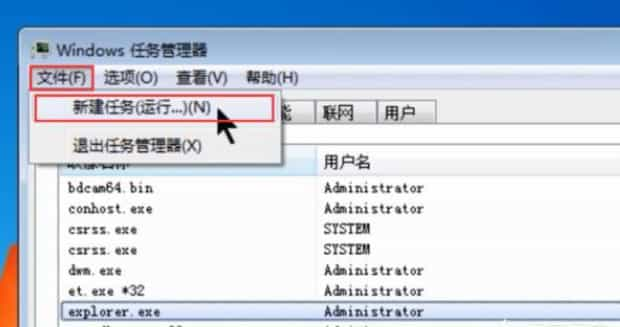
4、在弹出的对话框中,手动输入“explorer”,点击确定即可。
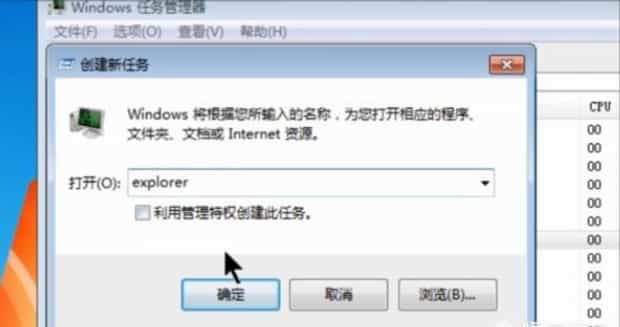
方法二
如果有任务栏,但没有桌面图标,在桌面点击鼠标右键,选择“查看”选项,勾选“显示桌面图标”即可。
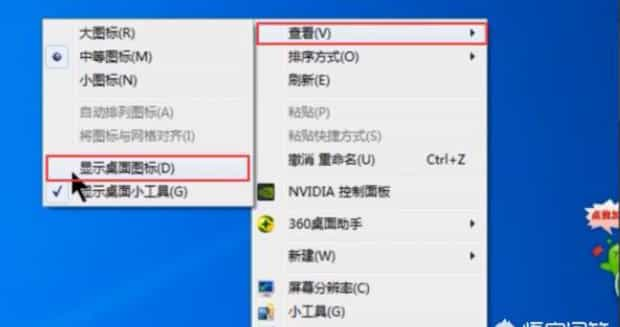
电脑桌面图标都没了怎么办
在使用电脑的时候,有时可能会碰到一些莫名其妙的问题,比如不知为什么电脑桌面的图标都消失不见了,导致保存在桌面的文件都找不到了,那这时候该怎么办呢?

第一:鼠标右键单击桌面空白处,选择个性化,进入页面。
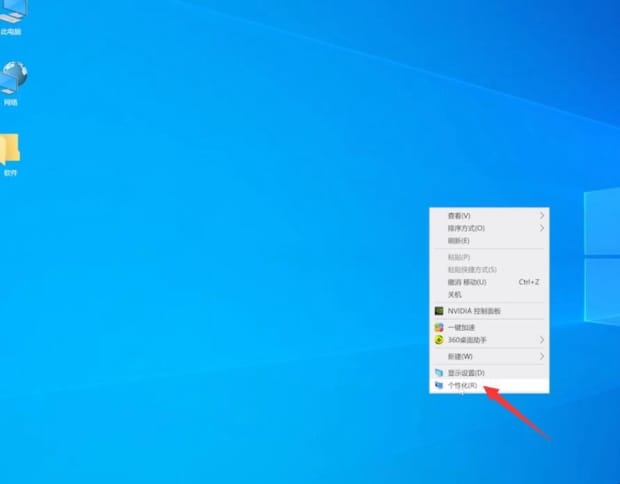
第二:单击左侧的主题,选择右边的桌面图标设置进入。
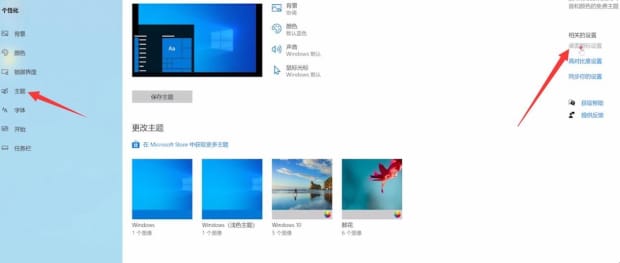
第三:弹出窗口,勾选想要显示的桌面图标,点击确定。
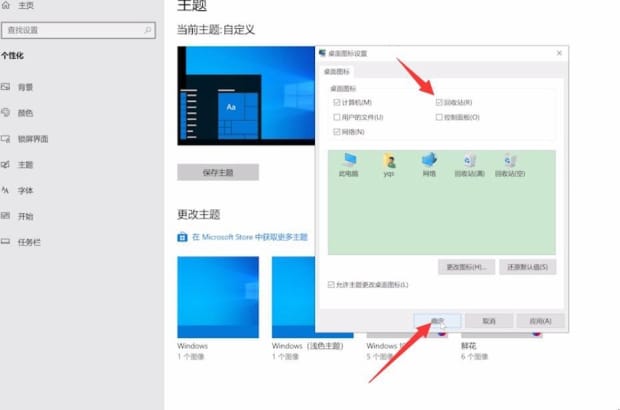
第四:退出页面,即可在桌面上看到刚才选中的图标。
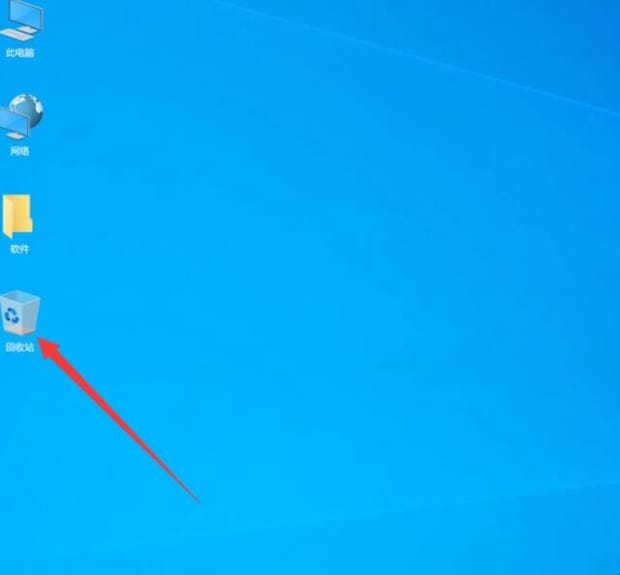
以上就是为你整理的电脑桌面图标都没了怎么办全部内容,希望文章能够帮你解决电脑突然断电开机后桌面上什么图标都没有了相关问题,更多请关注本站电脑栏目的其它相关文章!
